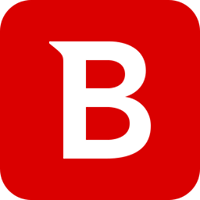- Удалите с устройства используемые ранее версии Bitdefender с помощью утилиты для удаления, скачать которую можно .
- Удалите все сторонние решения безопасности (антивирусы, сканеры и др.), установленные на устройстве (если такие имеются) и перезагрузите устройство. Вы можете их удалить через «Панель управления» или воспользоваться
- После этого переустановите Bitdefender через ваш аккаунт .
- Используйте Microsoft System File Checker tool (sfc), чтобы восстановить отсутствующие или поврежденные файлы, как указано .
- Используйте , чтобы проверить целостность дисков и исправить определенные распространенные ошибки.
- Нажмите на иконку Windows в левом нижнем углу экрана
- Введите Command Prompt (Командная строка).
- Кликните правой кнопкой мыши на Command Prompt (Командная строка) и выберите Run as administrator (Запуск от имени администратора).
- Нажмите Yes (Да) в окне User Account Control (Контроль учетных записей).
- chkdsk /f C:
- Если вы хотите проверить другой диск, просто замените C на соответствующую букву диска.
Примечание! Если у Вас Windows 8, Windows 8.1 или Windows 10, пожалуйста, также запустите команду DISM, выполнив следующие шаги:
- Откройте командную строку с повышенными привилегиями. Для этого нажмите кнопку Windows в левом нижнем углу экрана и введите Командная строка.
- Кликните правой кнопкой мыши на Command Prompt (Командная строка) и выберите Run as administrator (Запуск от имени администратора).
- Нажмите Yes (Да) в окне User Account Control (Контроль учетных записей).
- DISM.exe /Online /Cleanup-image /Restorehealth
- C:Program FilesCommon FilesBitdefenderSetupInformation
- Нажмите правой кнопкой мыши по SetupInformation и выберите Properties (Свойства).
- Перейдите во вкладку Security (Безопасность) и нажмите кнопку Edit (Изменить).
- После того, как выберите своего пользователя, выберите флажок Full Control (Полный доступ).
Вам также необходимо предоставить полный доступ (выполните шаги из п.4) к следующим папкам:
- C:Program FilesBitdefender (при необходимости создайте вручную)
- C:Program FilesCommon FilesBitdefender